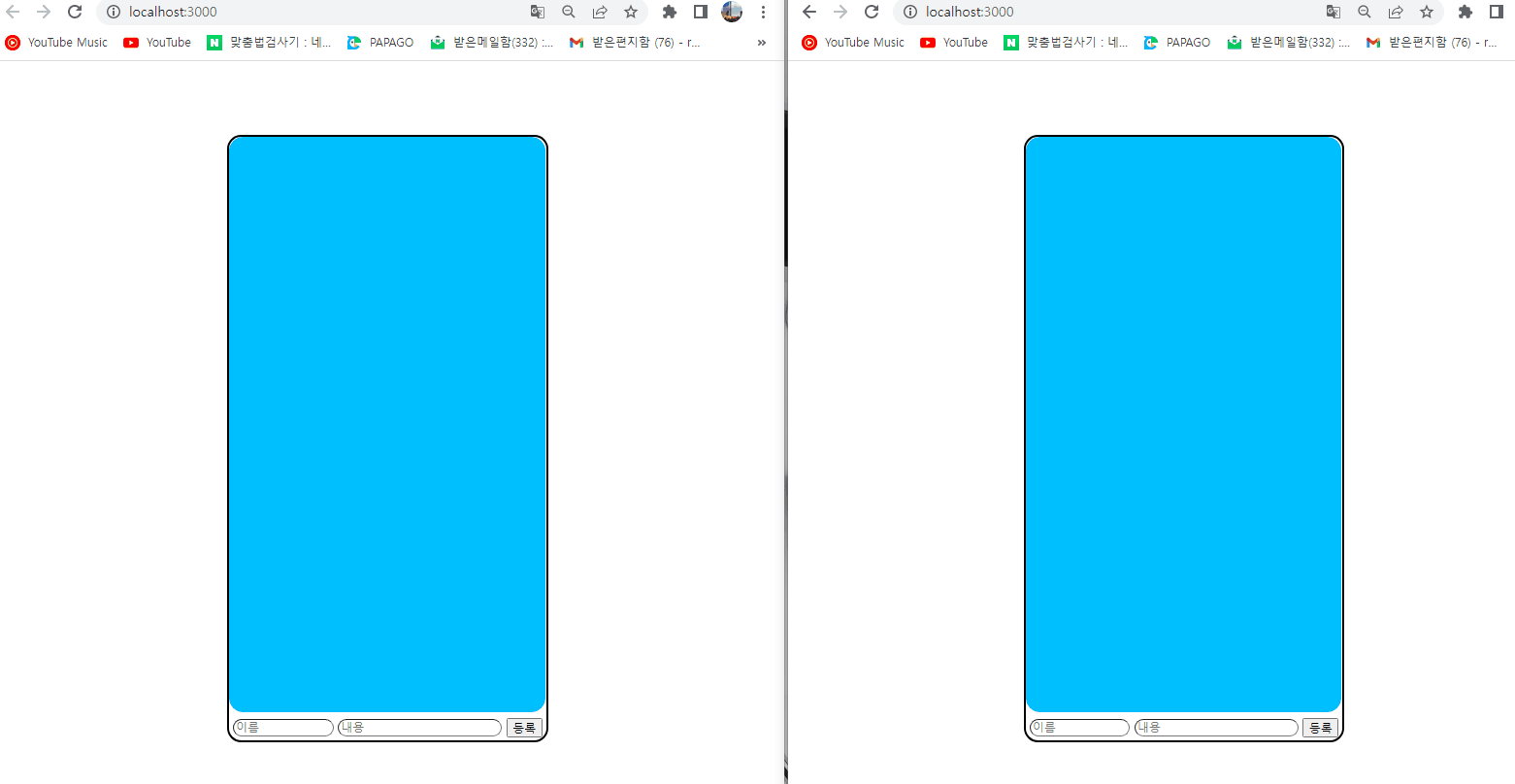
Introduction
간단한 소켓프로그래밍/소켓통신을 통한 웹 채팅 프로그램을 구현해보자. 🎨
아래 소스코드가 길어 보이지만, CSS 및 주석으로 인해 길어 보일 뿐 실제로 사용되는 소스코드는 30줄 정도 밖에 안된다.
(실제로 코드를 읽어보면 단순하다.)
소스코드
서버(backend)와 클라이언트(frontend)로 나눠진다.
서버인 백엔드부터 살펴보도록 하자.
서버(backend) 📡
1. 필요한 패키지 설치
먼저 node.js를 이용한 서버를 사용할 것이므로, 다음 명령어를 통해 백엔드 디렉터리에 패키지를 설치해 주도록 한다.
// backend 디렉터리 생성 및 이동
mkdir backend
cd backend
// 서버 패키지 설치
npm init -y
npm install socket.io
npm install express
npm install2. 서버 코드 작성
이후 backend 폴더 내 app.js를 다음과 같이 작성해 주도록 하자.
- backend / app.js
// backend/app.js
const httpServer = require("http").createServer();
const io = require("socket.io")(httpServer, {
cors: {
origin: "http://localhost:3000",
methods: ["GET", "POST"],
},
});
// on은 받기, emit은 보내기
// 최소 실행됨
io.on("connection", (socket) => {
console.log("connection");
// [수신] 클라이언트로부터 메세지를 받음
socket.on("init", (payload) => {
console.log(payload);
});
// [수신] 클라이언트로부터 메세지를 받음
socket.on("send message", (item) => {
console.log(item.name + " : " + item.message);
// [송신] 연결된 클라이언트 전체에 메세지를 보냄
io.emit("receive message", { name: item.name, message: item.message });
});
});
httpServer.listen((80), function(){
console.log('Http server listening on port 80');
});3. 소켓 서버 실행
터미널을 열고, node app.js를 통해 작성한 소켓 서버를 실행시켜 보자.

다음과 같이 나온다면 서버는 완료되었다.🎉
실행된 서버는 그대로 두도록하자. (클라이언트 작성하고 바로 쓸 거니까.)
클라이언트(frontend) 📱
이제 클라이언트 쪽으로 넘어가보자.
서버가 실행중인 터미널은 그대로 두고, 새 터미널 창을 하나 더 만든다.

클라이언트는 React를 이용해서 구성할 것이다.
단순하게 구현할 것이므로 npx CRA를 이용해서 아래와 같이 react-app를 설치한다.
1. React 프로젝트 만들기
// backend 폴더에서 빠져나온다.
cd ..
// 프로젝트 폴더에서 입력.
npx create-react-app frontend
cd frontend
npm install socket.io-client이 과정을 거치면 src, public, node_moudules등 React 실행에 필요한 기본적인 폴더 및 파일들이 설치된다.
2. 소스코드 편집
이제 소스코드인 src 폴더의 파일들의 내용을 아래와 같이 편집해 주도록 하자.
- frontend / src / index.js
import React from 'react';
import ReactDOM from 'react-dom/client';
import './index.css';
import App from './App';
const root = ReactDOM.createRoot(document.getElementById('root'));
root.render(
<App />
);
- frontend / src / App.js
//App.js
import React, { useCallback, useEffect, useState } from "react";
import "./App.css";
// 0. 클라이언트 소캣 생성
import io from "socket.io-client";
// React 창이 새롭게 생설될 때 마다, 클라이언트 또한 새롭게 생성됨
// 1. 서버로 소켓 conncet 요청
const socket = io.connect("http://127.0.0.1:80");
// 2. 클라이언트에서 서버쪽으로 데이터를 전달 (데이터 송/수신 확인)
socket.emit("init", "[init] Client -> Server");
function App() {
// State
// chartArr = [];
const [chatArr, setChatArr] = useState([]);
// chat = { name: "", message: "" };
const [chat, setChat] = useState({ name: "", message: "" });
// useEffect : [deps] 컴포넌트가 랜더링 될 때마다 특정 작업을 수행하도록 함. (function, [deps])로 구성 됨
// [deps] 배열에 여러 컴포넌트들이 들어 있다면 해당 컴포턴트가 변경된 개수 만큼 실행
// [deps]에 빈 배열 -> 최초 한번만 실행
// 3. 소켓 종료
useEffect(() => {
return () => {
socket.close();
};
}, []);
// [수신] 서버로부터 온 메세지를 받음
useEffect(() => {
socket.on("receive message", (message) => {
// chatArr 배열에 chatArr 콜백함수를 뒤에 붙여줌. (추가해줌)
setChatArr((chatArr) => chatArr.concat(message));
}); //receive message이벤트에 대한 콜백을 등록해줌
}, []);
// [요약] 한 클라이언트가 서버로 메세지를 전송하고, 해당 메세지는 서버에서 연결된 모든 클라이언트들에게 보낸다.
// useCallback : deps가 변경될 때만 기억해둔 콜백함수를 새로 생성해서 사용
// 즉, 모든 렌더링 마다 만드는 것이 아니라, 함수내용을 기억해놓고 특정 조건(의존성 변경)에서만 함수를 재 생성해서 사용하도록 하는 것.
// [송신] 서버로 메세지를 전달.
//전송 버튼을 눌렀을 때 send message이벤트 발생
const buttonHandler = useCallback((e) => {
socket.emit("send message", { name: chat.name, message: chat.message });
}, [chat]);
// setChat으로 State를 변경
// 내용이 변경될 때 -> 현재 이벤트가 발생한 객체에서의 변경되는 부분을 가지고 옴
const changeMessage = useCallback((e) => {
setChat({ name: chat.name, message: e.target.value });
},[chat]);
// 이름이 변경될 때 -> 현재 이벤트가 발생한 객체에서의 변경되는 부분을 가지고 옴
const changeName = useCallback((e) => {
setChat({ name: e.target.value, message: chat.message });
},[chat]);
return (
<div className="App">
<div className="Box">
{/* 메세지 출력 창 */}
<div className="ChatBox">
{console.log(chatArr, "< 현재 입력된 채팅 배열 ")}
{chatArr.map((ele) => (
<div className="Chat">
<div className="ChatName">[{ele.name}]</div>
<div className="ChatLog">{ele.message}</div>
</div>
))}
</div>
{/* 입력 창 */}
<div className="InputBox">
<input className="InputName" placeholder="이름" onChange={changeName}></input>
<span></span>
<input className="InputText" placeholder="내용" onChange={changeMessage}></input>
<button onClick={buttonHandler}>등록</button>
</div>
</div>
</div>
);
}
export default App;길어보이지만 주석이 절반이다. 정말.
- frontend / src / App.css
.App {
width: 100vw;
height: 100vh;
display: flex;
justify-content: center;
align-items: center;
}
.Box{
width:40%;
height: 80%;
border:3px solid black;
border-radius: 1rem;
}
.ChatBox{
border:1px solid deepskyblue;
border-radius: 1rem;
height:95%;
width: 99%;
display: flex;
flex-direction: column;
overflow: auto;
background-color: deepskyblue;
}
.Chat{
align-items: center;
border:3px solid whitesmoke;
border-radius: 1rem;
background-color: skyblue;
display: grid;
grid-template-columns: minmax(10px, max-content) 1fr;
width: 350px;
margin : 3px;
}
.ChatName{
font-weight: bold;
margin-left: 10px;
}
.ChatLog{
margin-left:30px;
background-color: whitesmoke;
border-radius: 0.5rem;
}
.InputBox{
display: flex;
height:5%;
justify-content: center;
align-items: center;
}
.InputText {
width: 50%;
border-radius: 3rem;
margin : 5px
}
.InputName {
width: 30%;
border-radius: 3rem;
}3. React 서버 실행
node App.js 가 아닌, npm start를 통해서 실행 시켜주도록 하자.
cd frontend
cd src
npm start참고로 서버처럼
node App.js한다면 실행되지 않는다.
그 이유는 JSX 문법을 js으로 compile할 수 없기 때문.
실행이 완료되면 왼쪽과 같이 React 서버가 동작중인 주소가 출력된다.
해당 주소를 인터넷 창에 그대로 입력해서 접속해보면, 다음과 같이 채팅화면이 출력되는 것을 볼 수 있다.

결과 확인
자, 이제 모든 코드 작성 및 기타 등등이 완료되었다. 채팅을 해보자!
먼저 다음과 같이 서버쪽 콘솔화면을 보면 클라이언트가 연결 되었다는 것이 출력되어 있다.
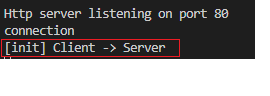
이제 채팅을 쳐보면?
서버로 메세지가 전달 된 것을 확인할 수 있다!

채팅의 꽃인 서로 다른 클라이언트창 2개를 켜서 테스트 해보면 잘 되는 것을 확인할 수 있다!
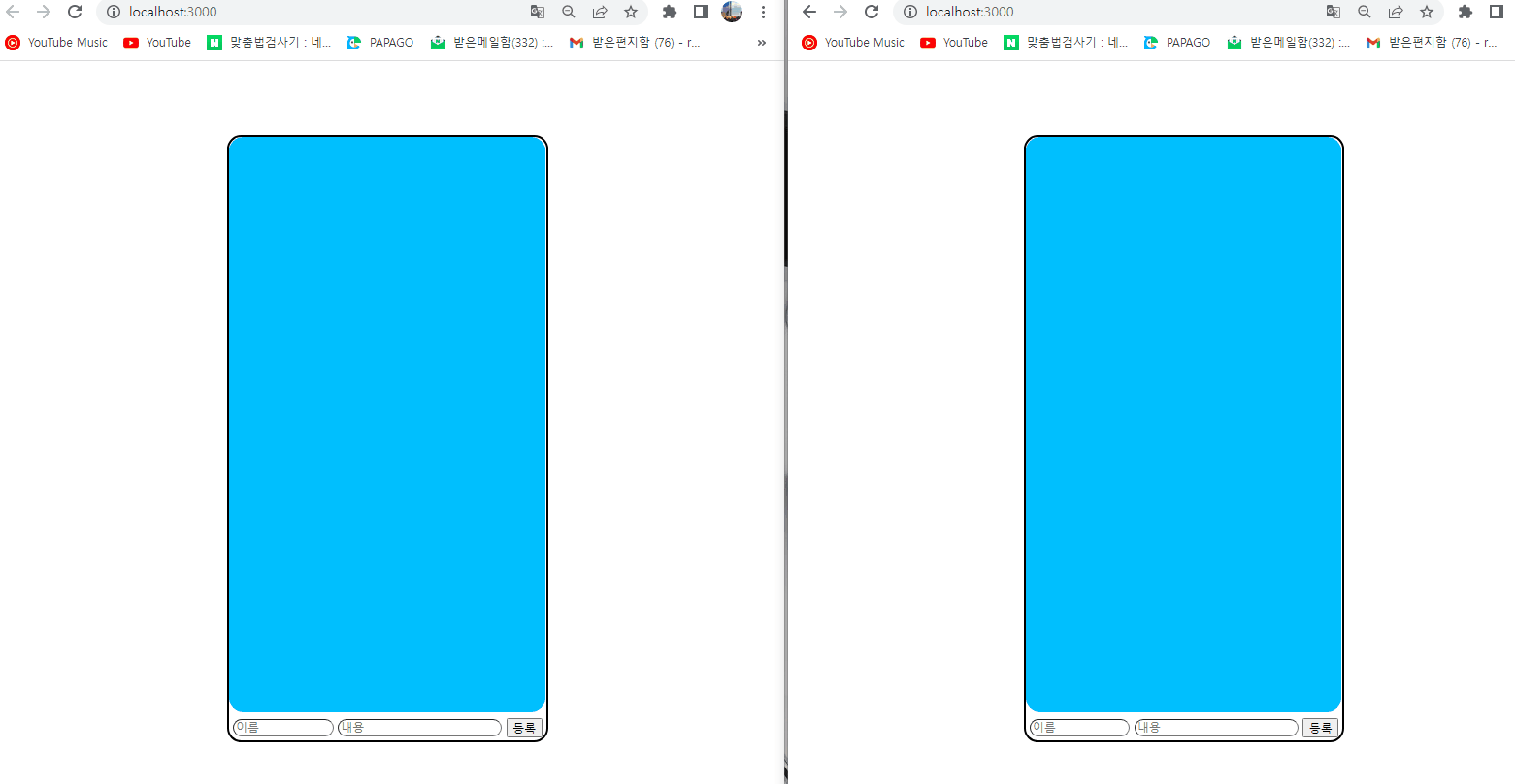
End + etc
-
소스코드에 대한 상세한 설명은 주석으로 대체한다.
주석만 보고도 충분히 잘 이해할 수 있다. (함수의 자세한 사용법 같은 건 찾아보는 게,,) -
활용한 소스코드 출처
-
해당 프로그램은 AWS EC2서버를 통해 실제 여러 사람이 들어와 통신할 수 있도록 만들 수 있다.
- 실제처럼 사용해 보고싶다면, 여기를 참고.
